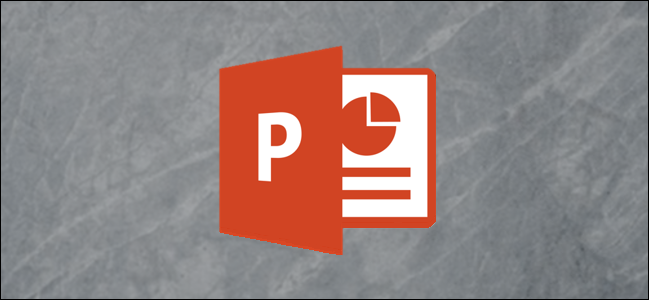A PowerPoint nagyon jó szerkesztési lehetőségeket biztosít a bemutatóba beillesztett formák felett. A PowerPointnek van lehetősége arra, hogy két alakzatot egyesítsen, vagy alakját megváltoztassa annak szerkesztési pontjaival.
Először nyissa meg a PowerPoint alkalmazást, és válassza ki az alakjátmeg akarod változni. Ha még nincs formája beillesztve a bemutatóba, akkor ezt megteheti a Beszúrás> Alakok> Alakzat kiválasztása menüponttal. Ebben a példában egyenlő szélességű háromszöget fogunk használni.
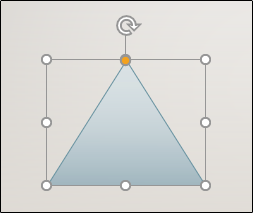
Miután kiválasztotta az alakját, észreveszi egy új „Forma formátum” fület. Menj előre, és válaszd ki.
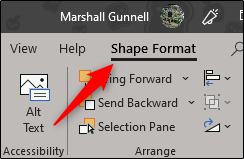
Ezután menjen tovább az „Alakzatok beszúrása” csoportba, és kattintson az „Alak szerkesztése” gombra.

Megjelenik egy legördülő menü. A menüből válassza az „Pontok szerkesztése” parancsot.
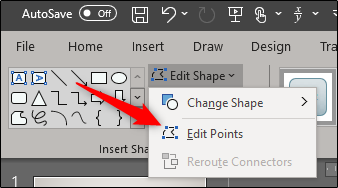
Az alak megváltoztatásához kattintson és húzza a fekete szerkesztési pontokat a kívánt helyre.

Lehet, hogy észrevette néhány fehér szerkesztési pont megjelenését is. Ezekkel megváltoztathatja a két fekete szerkesztési pont közötti vonal görbületét.

Ez lehetővé teszi, hogy alakja szerkezetét teljesen megváltoztassa. Ez egy egyszerű technika, de érdekes eredményeket hozhat.